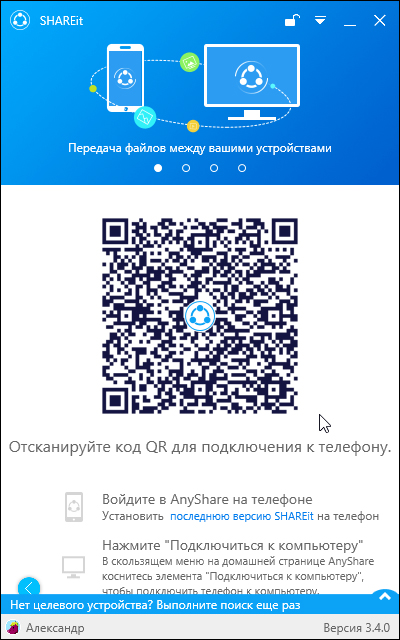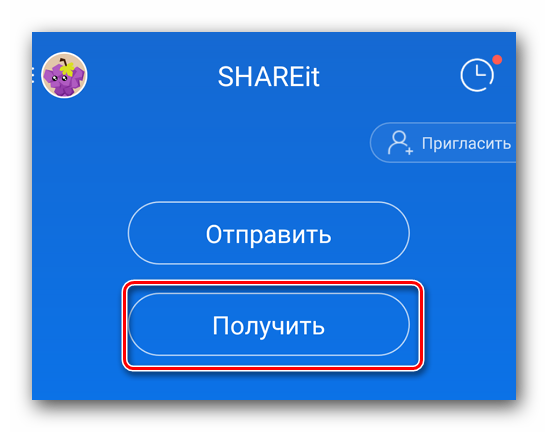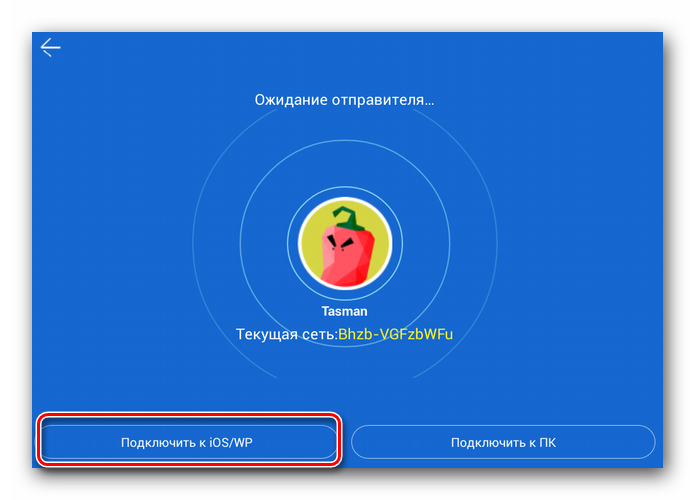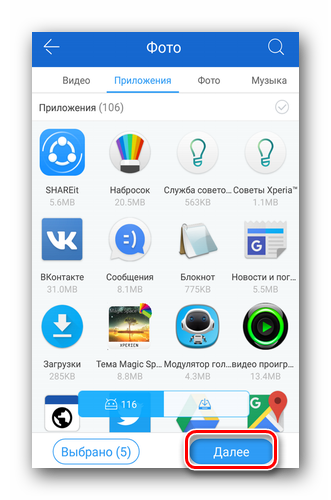Как отключить shareit на андроиде?
Компьютерная программа SHAREit — отзыв


Почему Вам СРОЧНО нужно удалить это приложение? | Сборище спама и омерзительной рекламы | Программа, цель которой — уничтожить смартфон | Из передатчика в интернет-магазин | 2020
SHAREit — очень старая программа для переноса данных с телефона на телефон. Причем спектор файлов самый разный — приложение с Play Market или просто фотографии. это не имеет смысла. Знаю эту программу еще с 2014-го. Но что произошло с ней спустя 6 лет?
Что будет, если запустить эту программу? Первым же делом? Откроется какая-то панель или инструкция? Нет!
Первым делом здесь откроется реклама, причем весьма назойливая. Ее нельзя будет пропустить, закрыть — только посмотреть до конца. Не более.

И если Вы думаете, что достаточно лишь отключить интернет, то это максимально ошибочное мнение. Кеш SHAREit сохраняется, то есть реклама запустится на следующий запуск даже без доступа к сети. И здесь поможет только решение вовсе не пользоваться интернетом, но что-то мне подсказывает, что того оно не стоит.
Итак, перед нами после просмотра этого замечательного ролика открывается весь функционал программы. Что мы видим? Ленту со странными непонятными видеороликами, кучей рекламных баннеров (отвратительных рекламных баннеров!!). Зачем мне информация о коронавирусе? Пока что оставим это все, позднее расскажу о всем мусоре, хранящемся здесь. Перейдем к самой отправке материалов.
Как переслать файлы с телефона на телефон?
Хочется сделать важное уточнение. SHAREit всегда прекрасно справлялся со своей работой и всегда был удобнейшим передатчиком. Но не сейчас. В 2020 он все еще выполняет свою функцию, но из-за бесконечного спама от него стоит отказаться.
Приложение пользуется Bluetooth, и на его основе максимально быстро передает материалы. Итак, как же это сделать?
У обоих пользователь должен быть установлен SHAREit. Отправитель переходит на «Главную» и нажимает на «Отправить«. Регистрация здесь причем необязательно. Профиль просто будет называться именем марки телефона.

У меня, например, профиль называется AUML41, а в качестве аватара стоит грибок в очках.

Я могу его, конечно, сменить, но какой в этом смысл? Тем более в авторизации, регистрации и загрузки собственного фото? С главной функцией все-равно он справляться будет.

После нажатия на кнопку «Отправить» замечаем панель для выбора файлов. Выбираем каждый из них по категориям — это, опять же, крайне удобно. Тыкаем на нужные, тем самым выбирая их.

В это время получатель нажимает на своем аккаунте кнопку «Получить«. Отправитель же нажимает на кнопку «Выбрать«.

У обоих открывается радар. На нем у них отображаются аватары друг друга, и процесс сопряжения начнется сразу же после нажатия одного из них на этот аватар.

Есть так же возможность присоединиться к ПК. Версии этой программы выходили на самые разные площадки.
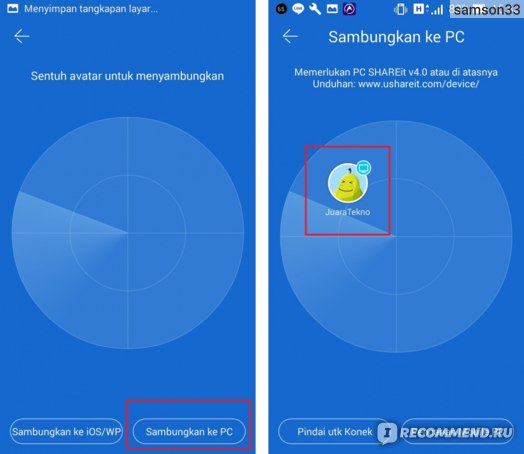
Тогда SHAREit был программой для максимально быстрой передачи файлов. Буквально за 10 секунд оправлялись 100 МБ всех фотографий, приложений — неважно. Но во что приложение превратилось сейчас? Давайте посмотрим.
Почему это приложение нужно удалить здесь и сейчас, если оно у вас есть?
Первым делом хочется отметить БОЛЬШУЮ нагрузку на смартфон. Это никак не посмотреть, поскольку количество занимаемой оперативной памяти на смартфоне можно измерить только с помощью сторонних программ, но легко поверить, если посмотреть на количество кеша, занимаемого приложением, и занимаемое место самим приложением.

Вот столько, для сравнения, занимает Shazam. При этом по работе это приложение сложнее.

Заходим в приложение. Что мы видим? Видеорекламу, конечно. Проходим чуть дальше — очередной баннер. Вот мне пытаются продать умную колонку от Яндекс. Зачем она мне? Я никогда не интересовался ей и не отправлял соответствующие запросы, что за ерунда?

Зачем вообще нужен формат «Ленты» в подобном приложении, функционал которого — пересылать материалы? Что там можно найти? Правильно — пошлые, омерзительные видеоролики с кликбейтным названием.

Такое Увидишь Не Каждый День! А ниже сидит какой-то ребенок в грязи.

Заходишь в уведомления, опуская шторку вниз, и видишь МОРЕ СПАМА У СЕБЯ В УВЕДОМЛЕНИЯХ! С рекламой, с какими-то видеороликами — и все от SHAREit. Зачем? Для чего?

Так же они создали интернет-магазин бесплатных игр. В нем есть все бесплатные и платные приложения. Куда понесло разработчиков этой программы? Я уже писал про такую бесполезную вещь как AppGallery, так вот абсолютно все слова можно приписать к этому отзыву.

Что перед входом на него? Правильно, реклама. Это уже даже не смешно.

✔ SHAREit — достаточно неплохая программа для передачи материалов, однако теперь я ее удаляю и настоятельно рекомендую сделать вам так же, заменив ее на другой сервис.
Что такое shareit.exe? Это безопасно или вирус? Как удалить или исправить это
Что такое shareit.exe?
shareit.exe это исполняемый файл, который является частью Поделиться Программа, разработанная Lenovo, Программное обеспечение обычно о 6.15 MB по размеру.
Расширение .exe имени файла отображает исполняемый файл. В некоторых случаях исполняемые файлы могут повредить ваш компьютер. Пожалуйста, прочитайте следующее, чтобы решить для себя, является ли shareit.exe Файл на вашем компьютере — это вирус или троянский конь, который вы должны удалить, или это действительный файл операционной системы Windows или надежное приложение.

Это shareit.exe безопасно, или это вирус или вредоносная программа?
Первое, что поможет вам определить, является ли тот или иной файл законным процессом Windows или вирусом, это местоположение самого исполняемого файла. Например, такой процесс, как shareit.exe, должен запускаться из C: Program Files lenovo shareit shareit.exe, а не где-либо еще.
Для подтверждения откройте диспетчер задач, выберите «Просмотр» -> «Выбрать столбцы» и выберите «Имя пути к изображению», чтобы добавить столбец местоположения в диспетчер задач. Если вы обнаружите здесь подозрительный каталог, возможно, стоит дополнительно изучить этот процесс.
Еще один инструмент, который иногда может помочь вам обнаружить плохие процессы, — это Microsoft Process Explorer. Запустите программу (не требует установки) и активируйте «Проверить легенды» в разделе «Параметры». Теперь перейдите в View -> Select Columns и добавьте «Verified Signer» в качестве одного из столбцов.
Если статус процесса «Проверенная подписывающая сторона» указан как «Невозможно проверить», вам следует взглянуть на процесс. Не все хорошие процессы Windows имеют метку проверенной подписи, но ни один из плохих.
Самые важные факты о shareit.exe:
- Находится в C: Program Files shareit вложенная;
- Издатель: Lenovo
- Полный путь: C: Program Files lenovo shareit shareit.exe
- Файл справки: www.lenovo.com/think/support
- URL издателя: download.lenovo.com/ibmdl/pub/pc/pccbbs/thinkvantage_en/metroapps/SHAREit/Web/ShareIt.html
- Известно, что до 6.15 MB по размеру на большинстве окон;
Если у вас возникли какие-либо трудности с этим исполняемым файлом, вы должны определить, заслуживает ли он доверия, перед удалением shareit.exe. Для этого найдите этот процесс в диспетчере задач.
Найдите его местоположение (оно должно быть в C: Program Files shareit) и сравните его размер с приведенными выше фактами.
Если вы подозреваете, что можете быть заражены вирусом, вы должны немедленно попытаться это исправить. Чтобы удалить вирус shareit.exe, вам необходимо Загрузите и установите приложение полной безопасности, например Malwarebytes., Обратите внимание, что не все инструменты могут обнаружить все типы вредоносных программ, поэтому вам может потребоваться попробовать несколько вариантов, прежде чем вы добьетесь успеха.
Кроме того, функциональность вируса может сама повлиять на удаление shareit.exe. В этом случае вы должны включить Безопасный режим с поддержкой сети — безопасная среда, которая отключает большинство процессов и загружает только самые необходимые службы и драйверы. Когда вы можете запустить программу безопасности и полный анализ системы.
Могу ли я удалить или удалить shareit.exe?
Не следует удалять безопасный исполняемый файл без уважительной причины, так как это может повлиять на производительность любых связанных программ, использующих этот файл. Не забывайте регулярно обновлять программное обеспечение и программы, чтобы избежать будущих проблем, вызванных поврежденными файлами. Что касается проблем с функциональностью программного обеспечения, проверяйте обновления драйверов и программного обеспечения чаще, чтобы избежать или вообще не возникало таких проблем.
Согласно различным источникам онлайн, 21% людей удаляют этот файл, поэтому он может быть безвредным, но рекомендуется проверить надежность этого исполняемого файла самостоятельно, чтобы определить, является ли он безопасным или вирусом. Лучшая диагностика для этих подозрительных файлов — полный системный анализ с Reimage, Если файл классифицируется как вредоносный, эти приложения также удаляют shareit.exe и избавляются от связанных вредоносных программ.
Однако, если это не вирус, и вам нужно удалить файл shareit.exe, вы можете удалить SHAREit со своего компьютера, используя программу удаления, которая должна находиться по адресу: C: Program Files SHAREit uninstall.exe. Если вы не можете найти его деинсталлятор, то вам может понадобиться удалить SHAREit, чтобы полностью удалить shareit.exe. Вы можете использовать функцию «Установка и удаление программ» на панели управления Windows.
- 1. в Меню Пуск (для Windows 8 щелкните правой кнопкой мыши в нижнем левом углу экрана), нажмите Панель управления, а затем под Программы:
o Windows Vista / 7 / 8.1 / 10: нажмите Удаление программы.
o Windows XP: нажмите Установка и удаление программ.
- 2. Когда вы найдете программу Поделитьсящелкните по нему, а затем:
o Windows Vista / 7 / 8.1 / 10: нажмите Удалить.
o Windows XP: нажмите Удалить or Изменить / Удалить вкладка (справа от программы).
- 3. Следуйте инструкциям по удалению Поделиться.
Распространенные сообщения об ошибках в shareit.exe
Наиболее распространенные ошибки shareit.exe, которые могут возникнуть:
• «Ошибка приложения shareit.exe».
• «Ошибка shareit.exe».
• «shareit.exe столкнулся с проблемой и должен быть закрыт. Приносим извинения за неудобства».
• «shareit.exe не является допустимым приложением Win32».
• «shareit.exe не запущен».
• «shareit.exe не найден».
• «Не удается найти shareit.exe».
• «Ошибка запуска программы: shareit.exe.»
• «Неверный путь к приложению: shareit.exe.»
Эти сообщения об ошибках .exe могут появляться во время установки программы, во время выполнения соответствующей программы, SHAREit, при запуске или завершении работы Windows, или даже во время установки операционной системы Windows. Отслеживание момента появления ошибки shareit.exe является важной информацией, когда дело доходит до устранения неполадок.
Как исправить shareit.exe
Аккуратный и опрятный компьютер — это один из лучших способов избежать проблем с SHAREit. Это означает выполнение сканирования на наличие вредоносных программ, очистку жесткого диска cleanmgr и ПФС / SCANNOWудаление ненужных программ, мониторинг любых автозапускаемых программ (с помощью msconfig) и включение автоматических обновлений Windows. Не забывайте всегда делать регулярные резервные копии или хотя бы определять точки восстановления.
Если у вас возникла более серьезная проблема, постарайтесь запомнить последнее, что вы сделали, или последнее, что вы установили перед проблемой. Использовать resmon Команда для определения процессов, вызывающих вашу проблему. Даже в случае серьезных проблем вместо переустановки Windows вы должны попытаться восстановить вашу установку или, в случае Windows 8, выполнив команду DISM.exe / Online / Очистка-изображение / Восстановить здоровье, Это позволяет восстановить операционную систему без потери данных.
Чтобы помочь вам проанализировать процесс shareit.exe на вашем компьютере, вам могут пригодиться следующие программы: Менеджер задач безопасности отображает все запущенные задачи Windows, включая встроенные скрытые процессы, такие как мониторинг клавиатуры и браузера или записи автозапуска. Единый рейтинг риска безопасности указывает на вероятность того, что это шпионское ПО, вредоносное ПО или потенциальный троянский конь. Это антивирус обнаруживает и удаляет со своего жесткого диска шпионское и рекламное ПО, трояны, кейлоггеры, вредоносное ПО и трекеры.
Обновлено в июле 2021 года:
Мы рекомендуем вам попробовать этот новый инструмент. Он исправляет множество компьютерных ошибок, а также защищает от таких вещей, как потеря файлов, вредоносное ПО, сбои оборудования и оптимизирует ваш компьютер для максимальной производительности. Это исправило наш компьютер быстрее, чем делать это вручную:
- Шаг 1: Скачать PC Repair & Optimizer Tool (Windows 10, 8, 7, XP, Vista — Microsoft Gold Certified).
- Шаг 2: Нажмите «Начать сканирование”, Чтобы найти проблемы реестра Windows, которые могут вызывать проблемы с ПК.
- Шаг 3: Нажмите «Починить все», Чтобы исправить все проблемы.

(опциональное предложение для Reimage — Cайт | Лицензионное соглашение | Политика конфиденциальности | Удалить)
Загрузите или переустановите shareit.exe
Вход в музей Мадам Тюссо не рекомендуется загружать замещающие exe-файлы с любых сайтов загрузки, так как они могут содержать вирусы и т. д. Если вам нужно скачать или переустановить shareit.exe, мы рекомендуем переустановить основное приложение, связанное с ним Поделиться.
Информация об операционной системе
Ошибки shareit.exe могут появляться в любых из нижеперечисленных операционных систем Microsoft Windows:
- Окна 10
- Окна 8.1
- Окна 7
- Windows Vista
- Windows XP
- Windows ME
- Окна 2000
Как отключить уведомления shareit на андроиде?
Как отключить уведомления о пропущенных звонках?
- Откройте приложение «Настройки» на телефоне.
- Выберите Приложения и уведомления Уведомления.
- В разделе «Заблокированный экран» включите или отключите Уведомления, содержащие конфиденциальные данные.
Как убрать уведомления на планшете?
Как включить или отключить уведомления для всех сайтов
- Откройте приложение Chrome. на телефоне или планшете Android.
- Справа от адресной строки нажмите на значок с тремя точками Настройки.
- Выберите Настройки сайтов Уведомления.
- Установите переключатель вверху экрана в нужное положение.
Как отключить ненужные сообщения?
Как отключить уведомления на Андроид 4. x
- Нажмите и подержите на появившемся уведомлении несколько секунд.
- Выберите пункт «Сведения о приложении».
- Снимите галочку с пункта «Выводить уведомления».
- Нажмите «Да».
- Готово.
Как отключить рекламные уведомления?
Вот как это делается в Chrome:
- В браузере откройте настройки.
- Найдите пункт «Настройки сайтов».
- Перейдите к разделу «Уведомления».
- Откройте список сайтов, которым разрешено присылать вам оповещения. Кликните на тот, пуш-уведомления с которого вы хотите убрать.
- Во всплывающем окне выберите пункт блокировать.
Как включить уведомления о пропущенных звонках андроид?
Откройте Настройки, выполните поиск по запросу и откройте раздел Приложения, выберите раздел Контакты. Перейдите в Диспетчер уведомлений > Разрешить уведомления, затем для уведомлений без звука и звуковых уведомлений в разделе Уведомления на экране блокировки выберите опцию Показать.
Как настроить уведомления о пропущенных звонках?
Нажмите на значок информации (i), чтобы перейти непосредственно на страницу информации о приложении в приложении «Телефон». Шаг 2: Нажмите на уведомления. Если переключатель рядом с Показать уведомление выключен, включите его. Затем нажмите на Пропущенные звонки.
Как отключить уведомления на планшете Леново?
Как отключить или включить уведомления отдельных приложений
- Заходим в меню «Настройки» -> «Мелодии и громкость».
- Во вкладке «Уведомления» выбираем пункт «Уведомления приложений» и поочередно заходим в настройки уведомлений каждого из установленных приложений (нажимаем на его иконку).
Как отключить уведомления системы Андроид?
Перейдите в «Настройки» и откройте пункт «Приложения и уведомления». Пролистайте чуть вниз и зайдите в раздел «Уведомления». По необходимости настройте некоторые параметры, косвенно отвечающие за работу оповещений, а пролистав ниже, перейти к списку приложений для массового отключения уведомлений.
Как запретить сайту присылать уведомления?
Его-то нам и нужно активировать.
- Для этого откройте Chrome на своем смартфоне и перейдите в «Настройки»;
- Здесь откройте вкладку «Настройки сайтов» — «Уведомления»;
- В открывшемся окне отключите параметр «Уведомления» — это действие запретит сайтам присылать вам любые оповещения.
Как убрать ненужные уведомления на телефоне?
- Для этого перейдите в меню «Настройки» на вашем телефоне и найдите пункт, который будет называться «Приложения» или «Программы». …
- В представленном списке выберите приложение, уведомления от которого вы хотите деактивировать.
Как отключить уведомления от сайтов в хроме?
Как включить или отключить оповещения для всех веб-сайтов
- Откройте Chrome на компьютере.
- В правом верхнем углу нажмите на значок с тремя точками Настройки.
- В разделе «Конфиденциальность и безопасность» выберите Настройки сайта.
- Нажмите Уведомления.
- Выберите нужный вариант:
Как отключить все уведомления на андроид?
В меню «Настройки» коснитесь опции «Звуки и уведомления», а затем прокрутите вниз до тех пор, пока не увидите запись «Уведомления приложений». Нажмите на нее. Нажмите на приложение, чтобы просмотреть его параметры уведомлений. Чтобы отключить уведомления для приложения, используйте переключатель «Блокировать все».
Как избавиться от рекламы на телефоне?
Чтобы убрать рекламу с приложений, достаточно зайти в раздел «Приложения и уведомления», открыть вкладку «Уведомления» и в появившемся меню запретить самым надоедливым приложениям присылать вам уведомления. Иногда реклама или уведомление выскакивает из шторки вверху.
Что за программа SHAREit и нужна ли


SHAREit является бесплатным приложением, служащим для высокоскоростной передачи файлов между различными девайсами. Представляется на 39-и языках и доступно на многих ОС, как:
- iOS;
- Android;
- Windows;
- Windows Phone.
Передача осуществляется при помощи создания точки доступа Wi-Fi на одном из устройств, что и позволяет отправлять файлы на большой скорости. В былое время подобной технологии еще не существовало, поэтому передача происходила при помощи USB-накопителя и Bluetooth. Использование этих методов было неудовлетворительно. Через USB заражались устройства, а через Bluetooth процесс был очень долгим. Компания «Lenovo» этим воспользовалась и сделав SHAREit, вышла лидером на рынке.
Возможности
Использование SHAREit обеспечивает лёгкую и быструю отправку, но присутствуют другие функции и «фишки»:
- обмен между ПК и смартфонами;
- ненужность в применении интернет-связи;
- отправка различного содержимого. От музыки до контактов на вашем смартфоне;
- отсутствие ограничения передаваемого размера;
- простота в использовании;
- возможность переслать установщик клиента через Bluetooth;
- просмотр содержимого компьютера со смартфона, используя функцию «Remote View»;
- передача уже установленных приложений.
Как пользоваться «SHAREit»?
SHAREit весьма прост в использовании и не требует усилий, но обмен между компьютером и смартфоном несколько отличается.

- Скачиваем SHAREit;
- При включении приложения будет предложено настроить профиль. Указываем псевдоним и аватар, который будет виден при нахождении устройства.
- На смартфоне, который будет получать отправляемые файлы, нажимаем «Получить», а на другом гаджете выбираем файлы для отправки, нажав на «Отправить»;
- После выбора передаваемого содержимого и сопряжения устройств, начнётся обмен.
Компьютер и смартфон:
- Устанавливаем подходящие версии приложения;
- На смартфоне включаем поиск, после «Подключиться к ПК»;
- На компьютере выбираете пункт «Нажмите здесь, чтобы подключиться к телефону» и ждёте, пока не появится QR-код;
- Сканируете QR-код с помощью смартфона с компьютера;
- После сопряжения соединение обеспечено.
Преимущества и недостатки
Каждое приложение или программа имеет изъяны и сильные стороны, и SHAREit – не исключение.
- временные зависания у 60% пользователей;
- перепады скорости обмена из-за нагрузки накопившегося кэша с предыдущих операций.
- высокая скорость передачи данных, независимо от их веса;
- использование программы, как базы данных;
- работа с любыми видами файлов;
- наличие функции «Remote View» для просмотра содержимого со смартфона;
- обмен без использования интернета;
- удобный интерфейс;
- 39 языков;
- безвозмездное использование приложения;
- поддержка многих платформ;
- мелкий вес приложения;
- малый вес дистрибутива.
Заключение
SHAREit представляется действительно незаменимым приложением из-за своих преимуществ перед его «собратьями»; мелкие недостатки практически не портят репутацию приложения на рынке. Также имеется множество полезных функций. А минималистический и удобный интерфейс только увеличивает довольство пользователей.
Аналоги
SHAREit может и является инновационным приложением, но не последним в списке.
«Portal»
Portal — приложение, разработанное компанией «Pushbullet»; исполняет те же функции, что и SHAREit, передает файлы с одного устройства на другое. Отправка происходит при помощи соединения Wi-Fi, что и позволяет передавать большие размеры. Главный плюс – простой способ обмена между компьютером и смартфоном; ничего устанавливать не нужно.
- Заходите на сайт «portal.pushbullet.com» и сканируетеQR-код со смартфона;
- После вы можете свободно отправлять файлы, просто перетаскивая их.
Portal совершенно бесплатен и доступен на iOS; Android; Mac; и Windows.
«WebSharing»
WebSharing – программа, обеспечивающая передачу файлов. Отличается большой функциональностью; является веб-сервером, представляющим пользователям доступ к хранилищу с любого устройства.
- ограничение доступа к файлам хранилища при помощи установления пароля;
- диагностика скорости соединения при помощи утилиты;
Имеется 2 версии: бесплатная и платная. Различие в том, что в бесплатной вы можете копировать только по одному файлу и просматривать содержимое без делений на аудио, видео, документы и т.д. Платная версия обойдётся в 3$. Доступна на Android.
«AirDroid»
AirDroid – программа, дающая управление ПК со смартфона и наоборот. Обладает некоторым функционалом и ценится среди пользователей своей гибкостью.
- управление устройством с другого девайса при помощи утилиты «AirMirror»;
- просмотр и редактирование файлов, адресной книги, SMS, и т.п.;
- отсутствие в необходимости браузера.
Бесплатная версия ограничивается 200 Мб данных в месяц. Соответственно, покупка платной подписки убирает это ограничение.
Использование программы SHAREit
SHAREit — это утилита, позволяющая передавать данные между различными устройствами при помощи модуля Wi-Fi. При этом нет необходимости в подключении к интернету, а скорость, как заявлено разработчиком, более чем в 40 раз выше, чем у Bluetooth. Рассмотрим, что это за программа и как ею пользоваться.

- Кроссплатформенность. Передавать информацию можно между телефоном, планшетом и компьютером с разными операционными системами.
- Поддержка разных типов файлов: фото, видео, документы, сообщения, контакты и даже установочные файлы игр.
- Просмотр на компьютере медиаконтента телефона, и наоборот, моментальный просмотр и выгрузка контента с компа на телефон.
- Автоматический поиск других устройств с SHAREit, находящихся в зоне видимости.
- Возможность быстро передавать посредством SHAREit другу файлы большого размера, по несколько гигабайт без использования проводов.
Пользоваться программой постепенно начинают всё больше людей. Ведь она не только ускорила процесс обмена данными с компьютером, но и подружила настолько разные операционные системы, как iOS и Android.
Установка и использование
Рассмотрим, как пользоваться SHAREit. Для начала устанавливаем её на ПК с ОС Windows:
- Скачайте с официального сайта: http://www.ushareit.com.
- Запустите установочный файл.
- Примите лицензионное соглашение.
- Выберите, создавать ли ярлык на рабочем столе.
- Дождитесь окончания процесса установки.
- Далее необходимо принять соглашение о конфиденциальности.
Программа пока абсолютно бесплатна для любой из платформ. После установки вы попадёте в основное окно, где нужно настроить подключение:
- Если вы хотите перенести данные с одного ПК на другой, то на обеих машинах нужно загрузить и открыть утилиту.
- Как отправить данные на смартфон:
- На компьютере в основном окне нажмите «Показать QR-код».

- Запустите на нём SHAREit, разрешите доступ к камере и отсканируйте с экрана ПК штрих-код.
- Теперь вы можете просто перетащить в окно этой программы файлы, которые хотите отправить на другое устройство.
- По окончании передачи нажмите «Отсоединить». Для передачи программа использует либо общую Wi-Fi-сеть, либо создаст точку доступа.
- Инструкция, как передать данные со смартфона с iOS на Андроид:
- Установите и откройте SHAREit на обоих телефонах.
- На устройстве Android нажмите «Получить файл». После этого на его экране появятся данные сети, к которой нужно подключить второй гаджет.

Получить файл на Android
То есть, если при переносе данных между ПК и мобильником были варианты создать точку доступа либо использовать доступную Wi-Fi-сеть, то здесь устройство Android создаёт свою точку доступа, к которой нужно подключиться с iOS.

- На смартфоне Apple подключитесь к указанной сети и передайте выбранные файлы. Здесь также есть ограничения. Свободно вы можете отправить только фото и видео из галереи. Если говорить о прочих файлах, то доступны только переданные через SHAREit, остальные программа почему-то не видит. Возможно, это будет исправлено в последующих версиях. Передать игры между такими смартфонами, конечно, невозможно. Во-первых, они несовместимы из-за разницы в операционных системах, а во-вторых, iOS разрешает устанавливать только подписанные программы. Для обмена играми передающие и принимающие устройства должны быть на ОС Андроид.
Разработчиком заявлена возможность передавать приложение или игру через SHAREit:
- Откройте программу на обоих гаджетах Android.
- Нажмите «Отправить».

- Откройте вкладку «Приложения» и выберите нужную игру.
- Нажмите «Отправить» ещё раз.
- На втором устройстве нажмите «Получить».
- Дождитесь, пока оно будет найдено. На экране появится аватар принимающего телефона. Нажмите на него.
- После отправки на принимающем гаджете нажмите «Установить». Для успешного запуска в настройках телефона вам нужно разрешить установку приложений не из PlayMarket, иначе оно будет заблокировано.
Вот такое полезное приложение, по сути решающее проблему несовместимости разных систем. Конечно, оно пока не работает идеально, но для быстрой передачи нескольких файлов очень удобно. Не нужно тратить время на USB-соединение, запуск специальных программ. А в случае с Apple можно избежать нудного процесса синхронизации с библиотекой. Всего за пару кликов нужная песня или фотография моментально попадёт в вашу медиатеку. Многие пока не знают, что вообще это за программа под названием SHAREit, но в PlayMarket у неё уже 100 миллионов скачиваний, так что теперь она становится все более популярной среди владельцев смартфонов, а это уже говорит в её пользу.